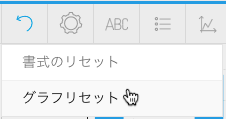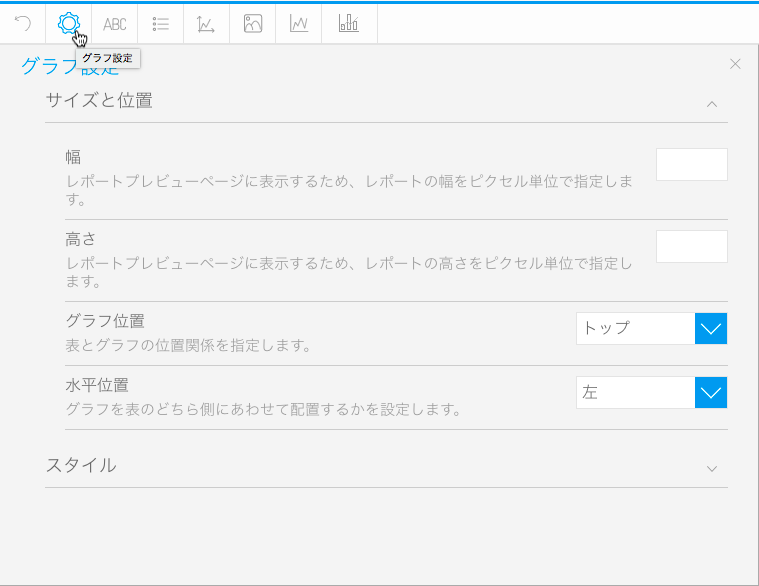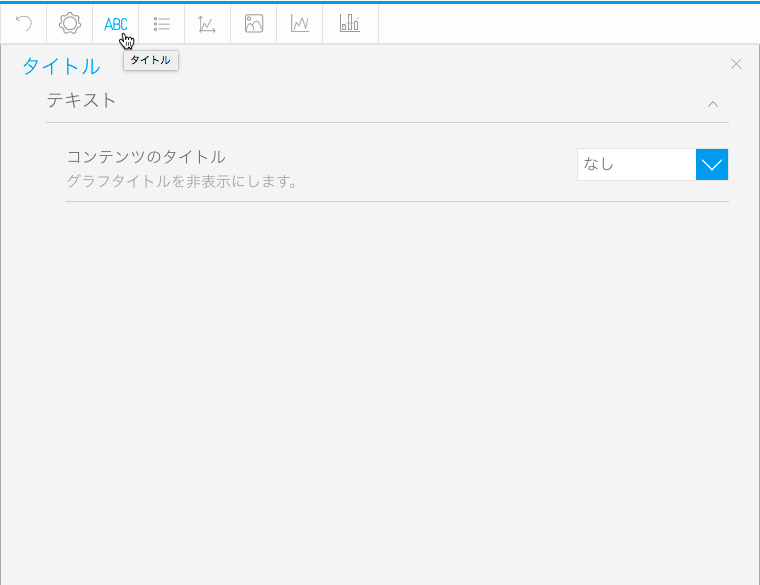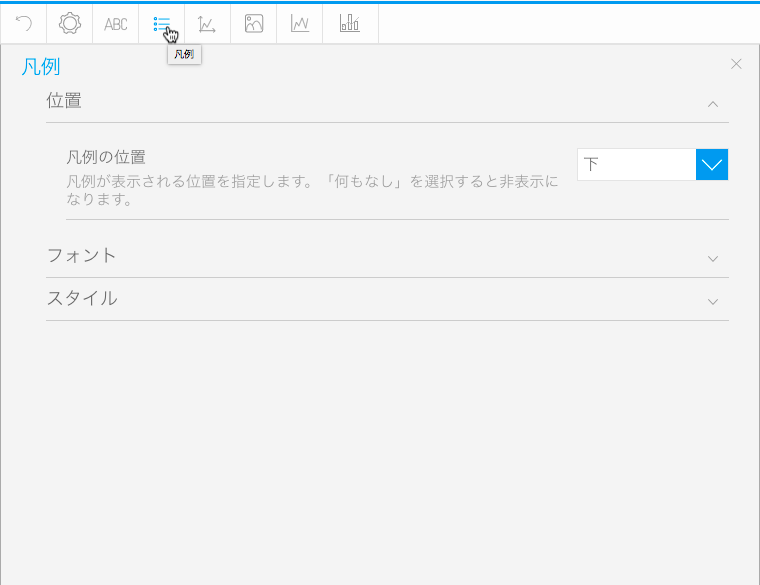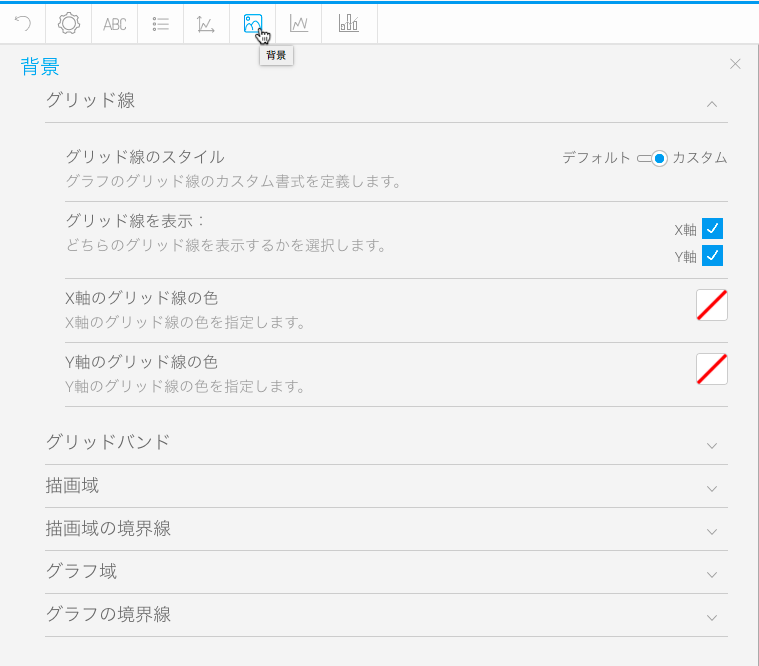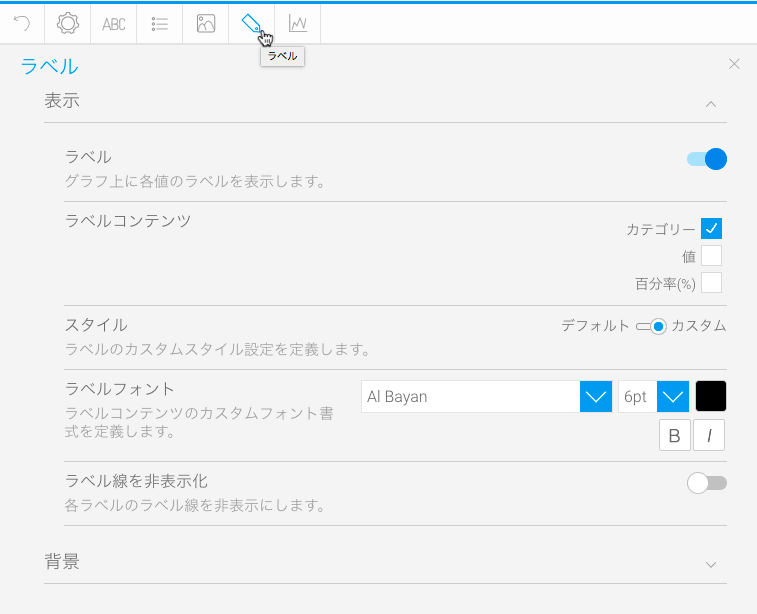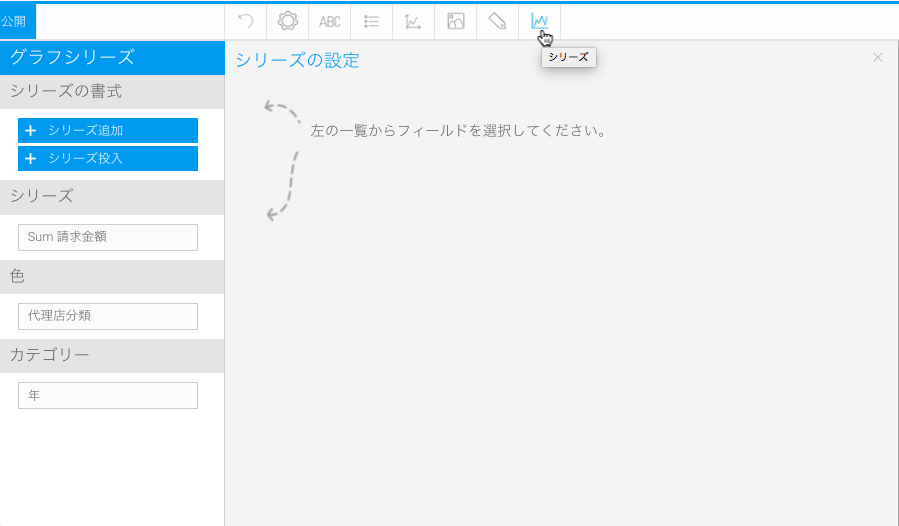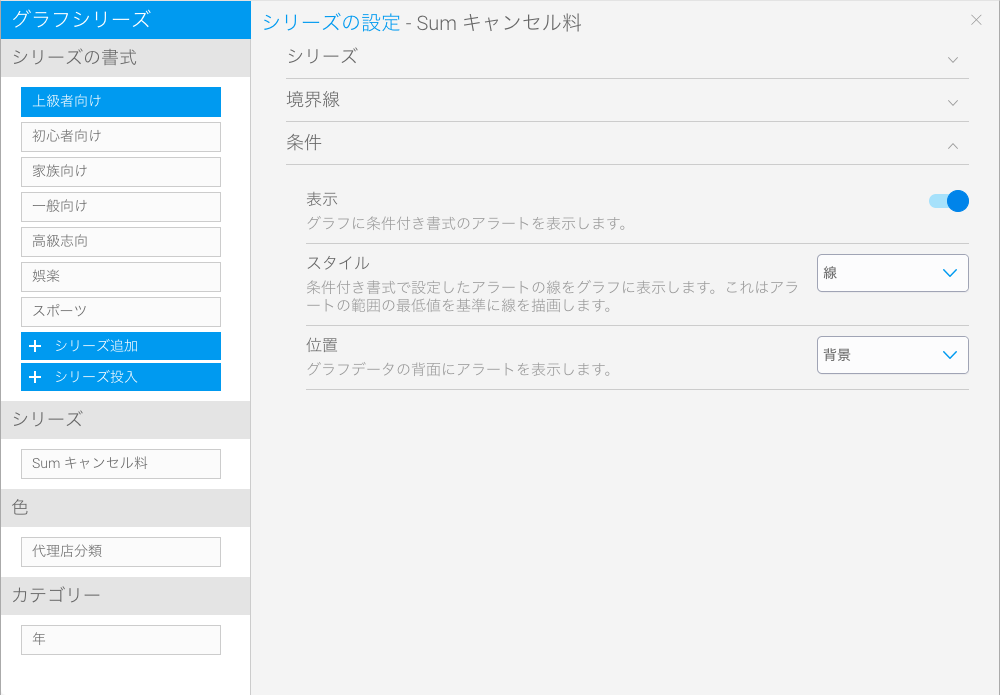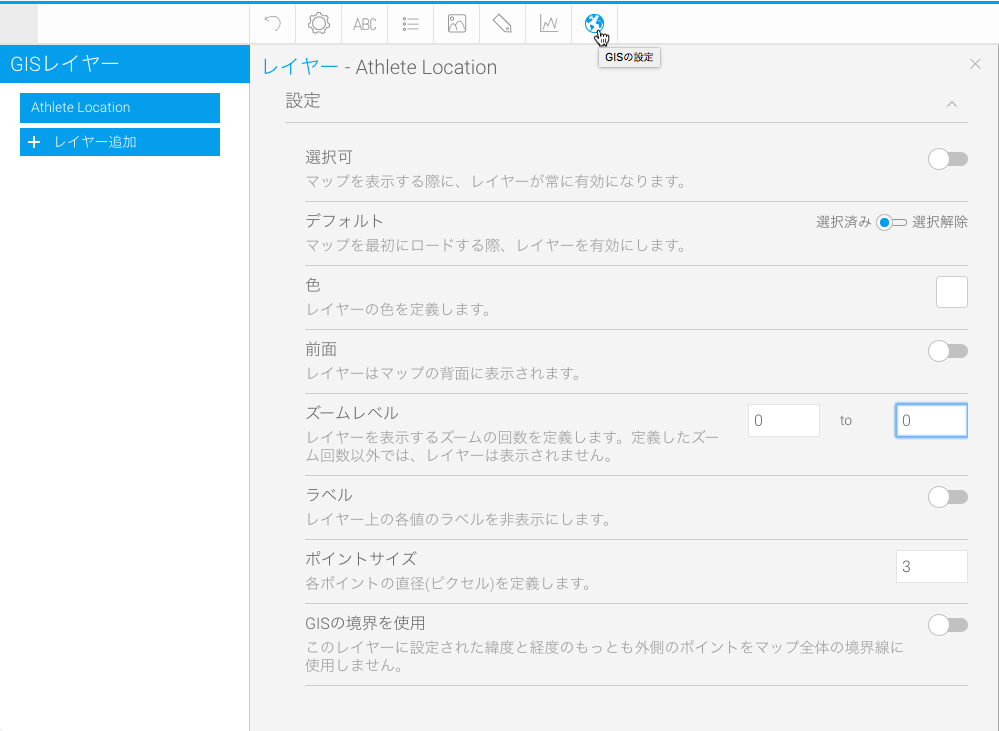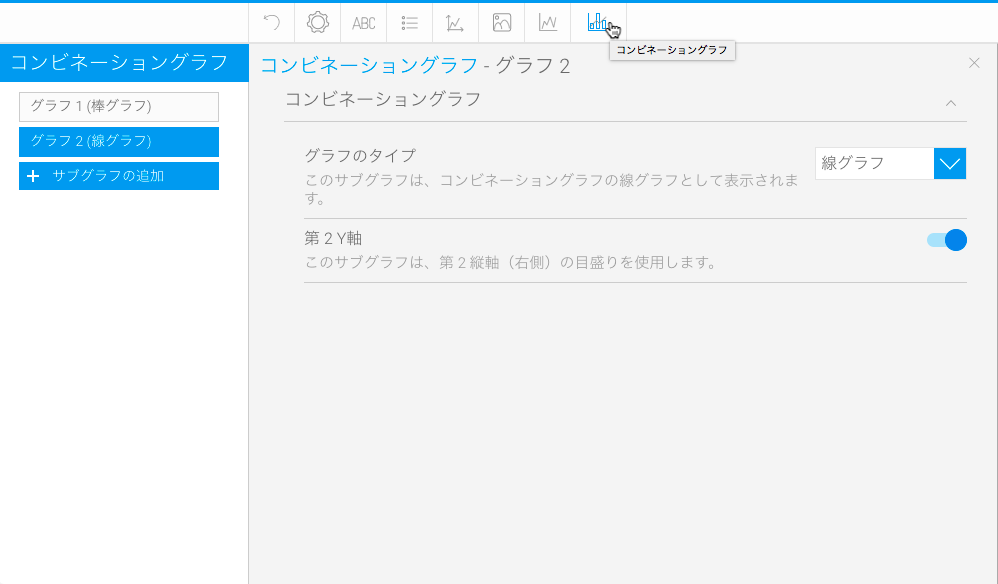Page History
...
| Table of Contents | ||
|---|---|---|
|
概要
| Styleclass | ||
|---|---|---|
| ||
グラフステップの書式メニューバーには、グラフの書式オプションすべてが表示されます。これらのオプションを使用することで、凡例、背景、軸やラベルなどの設定を変更することができます。
注意:使用しているグラフのタイプに応じて、メニューやアイテムに表示されるオプションは異なります。
リセット
| Styleclass | ||
|---|---|---|
| ||
リセットメニューでは、グラフ、または書式オプションのリセットをすることができます。
...
- 書式のリセット:選択した書式はリセットされますが、定義されたグラフのタイプと選択したフィールドは保持されます。
- グラフリセット:すべての書式、フィールド、選択したグラフのタイプを含み、グラフ自体がリセットされることで、グラフ作成前の状態に戻ります。
...
グラフ設定
| Styleclass | ||
|---|---|---|
| ||
グラフ書式オプションは、最も動的なオプションであり、表示されるオプションは選択したグラフのタイプに基づきます。例えば、円グラフの場合、影の色を設定したり、切片の展開を選択したりすることができます。グラフ書式のドロップダウンには、シリーズ選択を表示、などのインタラクションオプションを含む、共通のオプションが表示されます。
| Expand | ||||||||||
|---|---|---|---|---|---|---|---|---|---|---|
| ||||||||||
|
...
| Expand | ||||||||||||||||||||||||||||||||||||||||||||||||||||||||||||||||||||||||||||||||||
|---|---|---|---|---|---|---|---|---|---|---|---|---|---|---|---|---|---|---|---|---|---|---|---|---|---|---|---|---|---|---|---|---|---|---|---|---|---|---|---|---|---|---|---|---|---|---|---|---|---|---|---|---|---|---|---|---|---|---|---|---|---|---|---|---|---|---|---|---|---|---|---|---|---|---|---|---|---|---|---|---|---|---|
| ||||||||||||||||||||||||||||||||||||||||||||||||||||||||||||||||||||||||||||||||||
|
| Expand | ||||||||||||||||||||||
|---|---|---|---|---|---|---|---|---|---|---|---|---|---|---|---|---|---|---|---|---|---|---|
| ||||||||||||||||||||||
|
...
| Expand | ||||||||
|---|---|---|---|---|---|---|---|---|
| ||||||||
|
タイトル
| Styleclass | ||
|---|---|---|
| ||
タイトルオプションでは、グラフタイトルの変更と、フォント設定のようなスタイルの変更をすることができます。
| Expand | ||||||||
|---|---|---|---|---|---|---|---|---|
| ||||||||
|
凡例
| Styleclass | ||
|---|---|---|
| ||
凡例は、グラフのデータシリーズやカテゴリーに割り当てられたパターンや色を識別するボックスです。こちらの項目では、以下のオプションを設定することができます。
| Expand | ||||
|---|---|---|---|---|
| ||||
|
...
| Expand | ||||||||||||||||||||
|---|---|---|---|---|---|---|---|---|---|---|---|---|---|---|---|---|---|---|---|---|
| ||||||||||||||||||||
|
軸
| Styleclass | ||
|---|---|---|
| ||
測定のための参照フレームとして使用されるグラフ描画域を囲む線です。通常Y軸は縦軸となり、データを示します。X軸は横軸となり、カテゴリーを示します。
| Expand | ||||||||
|---|---|---|---|---|---|---|---|---|
| ||||||||
|
...
| Expand | ||||||||||||
|---|---|---|---|---|---|---|---|---|---|---|---|---|
| ||||||||||||
軸の目盛りドロップダウンメニューを使用して属性を設定できるのは、通常Y軸のみですが、XYグラフを使用している場合は、X軸とY軸の両方の属性を設定することができます。
|
背景
| Styleclass | ||
|---|---|---|
| ||
背景オプションは、描画域やグラフ域などのグラフの主要な要素のスタイルや色を設定することができます。背景イメージやグリッド線のような要素に設定を適用することができます。
| Expand | ||||||||
|---|---|---|---|---|---|---|---|---|
| ||||||||
グリッド線オプションは、すべてのカテゴリーグラフ、バブルグラフ、散布図で使用することができます。
|
...
| Expand | ||||||||
|---|---|---|---|---|---|---|---|---|
| ||||||||
グラフ全体とすべてのグラフ要素は、グラフ域として説明されます。ドロップダウンオプションを使用して、グラフ域に適用する背景色を設定することができます。
|
ラベル
| Styleclass | ||
|---|---|---|
| ||
ラベルは、グラフ上のデータポイントの値を、テキスト形式でグラフに表示することができます。ラベル表示をサポートするグラフは線グラフ、円グラフ、棒グラフです。注意:これらの設定は、選択したグラフのタイプに応じて異なります。
| Expand | ||||||||||||||||||||
|---|---|---|---|---|---|---|---|---|---|---|---|---|---|---|---|---|---|---|---|---|
| ||||||||||||||||||||
|
...
| Expand | ||||||||||||||||
|---|---|---|---|---|---|---|---|---|---|---|---|---|---|---|---|---|
| ||||||||||||||||
|
...
シリーズ
| Styleclass | ||
|---|---|---|
| ||
シリーズの書式
シリーズ内の選択された、個々の値の書式設定を更新するには(例:ディメンション(次元)フィールドの単一の値)、おまかせグラフ以外を選択します。
...
- + シリーズ追加 - このボタンは、選択したディメンション(次元)色フィールドのデータセットの既存のシリーズの書式を設定するために使用します。これは、新しいシリーズを作成しない点に注意してください。こちらで指定するシリーズは、選択したフィールドの値と一致しなくてはいけません。ボタンをクリックして、シリーズの書式の詳細を提供します。
- + シリーズ投入 - このボタンは、選択したディメンション(次元)フィールドのすべてのシリーズの値を取得し、こちらのカラム(列)に追加するために使用します。そこから、各シリーズの書式設定をすることができます。
...
| Expand | ||||||||||||||||||
|---|---|---|---|---|---|---|---|---|---|---|---|---|---|---|---|---|---|---|
| ||||||||||||||||||
|
...
| Expand | ||||||||||
|---|---|---|---|---|---|---|---|---|---|---|
| ||||||||||
|
シリーズ
| Expand | ||||||||||||||||||
|---|---|---|---|---|---|---|---|---|---|---|---|---|---|---|---|---|---|---|
| ||||||||||||||||||
|
...
| Expand | ||||||||||
|---|---|---|---|---|---|---|---|---|---|---|
| ||||||||||
|
色
| Expand | ||||||
|---|---|---|---|---|---|---|
| ||||||
|
...
| Expand | ||||||||
|---|---|---|---|---|---|---|---|---|
| ||||||||
こちらでの選択に基づき、グラフに色が適用されます。
|
カテゴリー
| Expand | ||||||||
|---|---|---|---|---|---|---|---|---|
| ||||||||
|
...
| Expand | ||||||||||||||
|---|---|---|---|---|---|---|---|---|---|---|---|---|---|---|
| ||||||||||||||
グラフサイズを縮小するために、グラフからディメンション(次元)/カテゴリーを削除することができます。これは、非常に複数のカテゴリーが含まれ、グラフの参照がしづらい場合に有効です。この機能は、表示するカテゴリー数の指定を可能にします。 サポートしているグラフの種類:棒グラフ、エリアグラフ、(Zグラフ以外の)線グラフ、(ディメンション(次元)フィールドがひとつだけの)おまかせグラフ 注意:これは、ディメンション(次元)に色が設定されたグラフでは機能しません。
|
...
GIS設定
| Styleclass | ||
|---|---|---|
| ||
| Expand | ||||||||||||||||||||||||
|---|---|---|---|---|---|---|---|---|---|---|---|---|---|---|---|---|---|---|---|---|---|---|---|---|
| ||||||||||||||||||||||||
|
コンビネーショングラフ
| Styleclass | ||
|---|---|---|
| ||
| Expand | ||||||
|---|---|---|---|---|---|---|
| ||||||
|
...
| horizontalrule |
|---|
| Styleclass | ||
|---|---|---|
| ||